gitlab在centons环境下的安装及使用
Posted 帅气的搬砖工
tags:
篇首语:本文由小常识网(cha138.com)小编为大家整理,主要介绍了gitlab在centons环境下的安装及使用相关的知识,希望对你有一定的参考价值。
一、gitlab安装
1、软件包下载
在终端下执行:wget https://mirrors.tuna.tsinghua.edu.cn/gitlab-ce/yum/el6/gitlab-ce-9.5.3-ce.0.el6.x86_64.rpm (目前的最新版本)。
2.安装gitlab
在终端下执行:rpm -ivh gitlab-ce-9.5.3-ce.0.el6.x86_64.rpm
二、gitlab初始化和配置
1、初始化gitlab
在终端下执行:gitlab-ctl reconfigure
2、配置gitlab
gitlab默认需要用到端口80和8080,如其他应用已经使用这些端口,则需要修改配置文件。
vim /etc/gitlab/gitlab.rb
external_url \'http://centos1.2015.com\' 访问的默认链接。
unicorn[\'listen\'] = \'127.0.0.1\' unicorn默认监控ip
unicorn[\'port\'] = 8080 unicorn默认使用端口,如冲突则可修改成其余端口。
opnginx[\'listen_addresses\'] = [\'*\', \'[::]\'] nginx默认监控地址
nginx[\'listen_port\'] = nil nginx默认监控的端口没有写但是nginx默认使用的是80端口,如冲突则可修改成其余端口。
若修改了unicorn监听端口则需要:vim /var/opt/gitlab/gitlab-rails/etc/unicorn.rb
listen "127.0.0.1:8080", :tcp_nopush => true 修改8080成对应的端口。
若修改了nginx监听端口则需要:vim /var/opt/gitlab/nginx/conf/gitlab-http.conf
listen *:80; 修改80成对应的端口。
三、启动gitlab及验证。
启动:gitlab-ctl start
验证:使用浏览器http://192.168.1.82 默认登录名:root ,默认密码:5iveL!fe
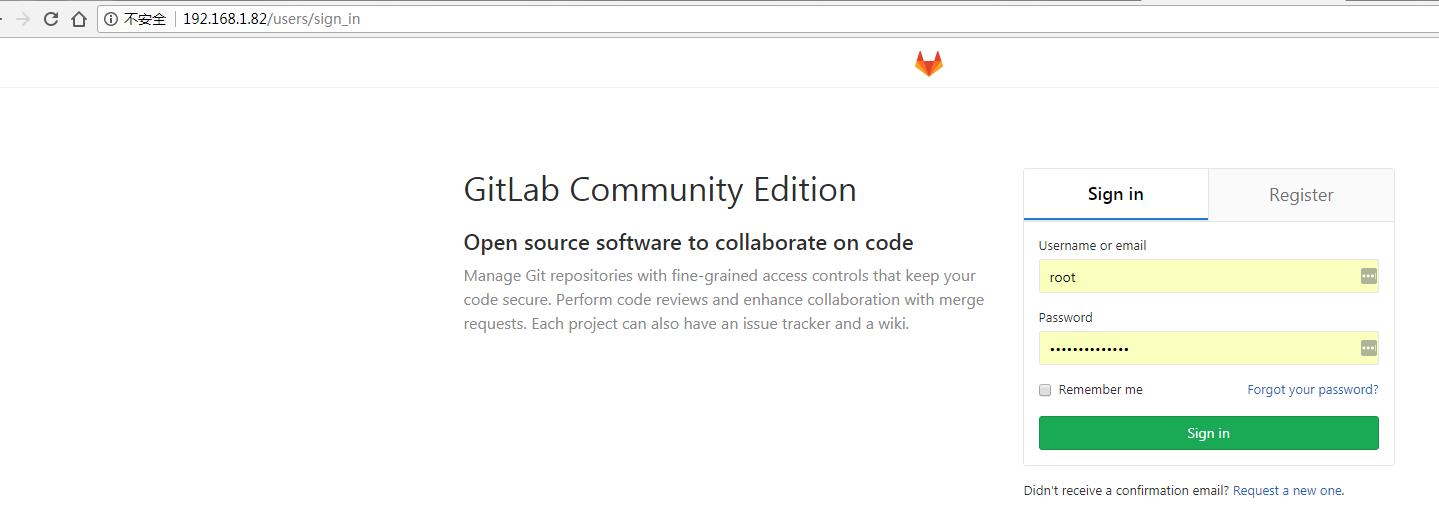
以上是关于gitlab在centons环境下的安装及使用的主要内容,如果未能解决你的问题,请参考以下文章
Linux下的Jenkins+Tomcat+Maven+Gitlab+Shell环境的搭建使用(jenkins自动化部署)